
在日常办公和学习中,Excel作为一款功能强大的电子表格软件,被广泛应用于数据管理、分析和展示。对于学生和教师来说,制作课程表是一个常见的需求。在制作课程表时,常常用到单元格内斜线来表示上午和下午不同的课程,或者区分不同的时间段。本文将详细介绍在Excel中如何制作带斜线的课程表,并提供几种常用的斜线输入及格式设置方法,帮助大家轻松实现斜线课程表的制作。
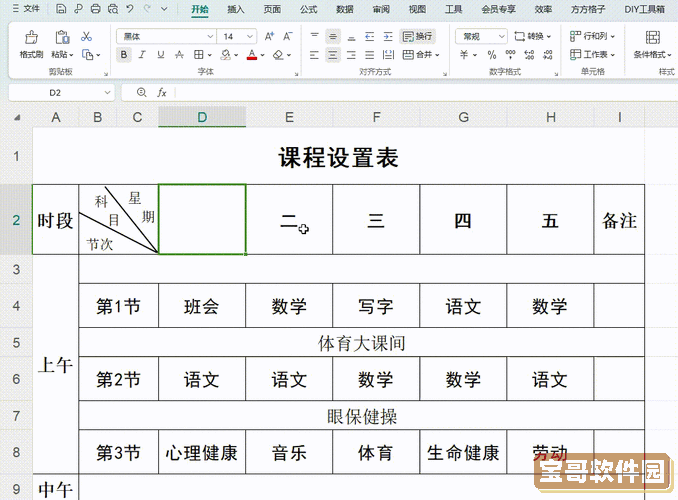
一、Excel课程表中斜线的作用
课程表中使用斜线,主要是为了更有效地利用单元格空间,将上午和下午或两个时间点的课程信息放在同一个单元格内,既美观又便于查看。斜线不仅作为分隔符,也优化了课程表的布局,使排版更为紧凑清晰,避免了表格过于庞大或内容重复。

二、Excel中打斜线的常用方法
Excel本身不支持直接在单元格内输入“/”由系统自动将单元格斜分为左右两部分显示内容。但是我们可以通过以下几种方法实现斜线效果:
1. 利用单元格边框绘制斜线
这是最常用也是最简便的方法。步骤如下:
(1)选中需要插入斜线的单元格;
(2)右键点击,选择“设置单元格格式”,打开“边框”标签;
(3)在边框绘制框内点击斜线按钮(从左下角至右上角或反方向),这样单元格就会出现一条斜线;
(4)点击确定即可。
这样单元格中就有了斜线边框,接下来需要将文字放置在斜线两侧以区分不同课程。
2. 在单元格内输入“/”符号
直接输入斜杠符号“/”并不能实现单元格斜线分割,但有时候为了简单,用户会先输入“课程1/课程2”,通过符号间隔表示两个课程。不过这种做法在美观度和可读性上较差,不利于正式文档使用。
3. 使用文本框或绘图工具绘制斜线
在一些特殊情况下,用户可以插入一条绘图直线对象放置在表格上,模拟斜线效果。操作步骤:
(1)点击“插入”选项卡中的“形状”,选择“直线”;
(2)在需要划分的单元格位置绘制一条斜线;
(3)调整线条颜色、粗细,使其与单元格协调。但是此方法管理和后期修改稍显麻烦,不如单元格边框方法方便。
三、如何在斜线两侧输入文字
在单元格内加入斜线边框后,如何美观地输入文字,区分左上和右下的课程内容,是制作课程表的关键。这里推荐两种常见方法:
1. 使用Alt+Enter多行换行
在单元格内输入上方课程文字后,按“Alt+Enter”实现换行,加入下方课程文字,通过空格和缩进分割文字,但这种方法文字定位不够精确,效果一般。
2. 利用空格和对齐格式调整
先输入左上角课程内容,如“语文”,然后用空格不断往后填充,输入下方课程内容,如“数学”,并设置单元格内水平和垂直对齐方式分别为左上和右下对齐,这样能够大致模拟出斜线两侧文字分布,但仍不够美观。
3. 使用文本框叠加单元格
在单元格中录入课程内容后,通过插入两个文本框,分别放置在单元格的左上和右下角,实现斜线两侧内容的精准排版,缺点是文本框容易在操作时错位,不适合大量数据的课程表。
四、借助模板工具快速制作斜线课程表
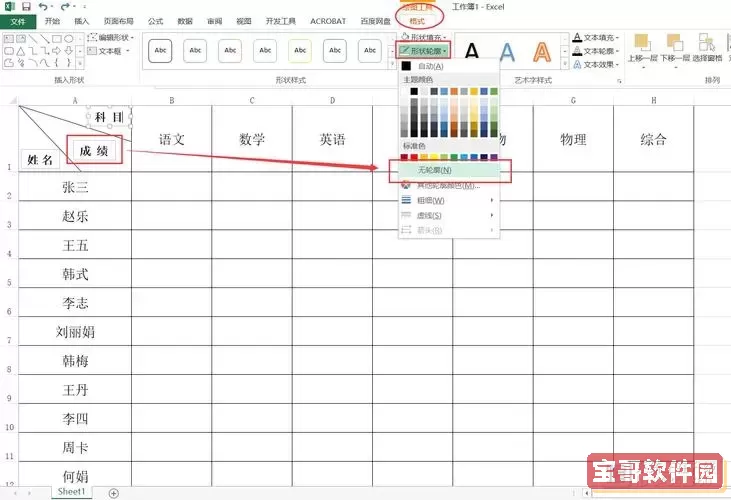
如果以上操作感觉复杂,大家还可以借助网络上丰富的Excel课程表模板。许多网站和资源平台,尤其是中国的办公资源网站(如WPS模板中心、Office中国官网、知乎及B站教程等),都提供现成带斜线功能的课程表下载。通过下载模板,只需直接填入课程内容即可,大大节省制作时间和精力。
五、实用小技巧总结
1.插入斜线后,若想调整课程文字位置,善用Excel的“格式-对齐”功能,可分别设置水平和垂直对齐,以贴合斜线两侧显示需求。
2.文本换行(Alt+Enter)配合空格调整是最基础的方法,适合课程较少的情况。
3.如果对美观要求较高,可以考虑引入PowerPoint或Word,将课程表制作完成后插入Excel,利用更多排版工具实现斜线与文字的完美结合。
4.利用Excel的条件格式和数据验证功能,可以为课程表提供不同颜色标识,提升视觉效果和功能区分。
六、总结
Excel课程表中打斜线虽然不能直接在单元格内通过普通输入实现,但通过“设置单元格格式-边框-斜线”功能,结合文字对齐和换行设置,可以完成美观的课程表制作。面对复杂排版需求时,也可灵活借助文本框、绘图工具以及丰富的模板资源,提升工作效率。掌握以上方法后,即使是Excel新手,也能快速制作出专业、实用且具有视觉美感的课程表,满足中国地区教师和学生的使用需求。